ドコモは2019年2月3日に自社製ニュースアプリ『dmenuニュース』アプリをリリースしました。
ドコモ製ではありますが、ドコモ以外のスマートフォンでも利用できるニュースアプリで見やすい画面とタグ編集によるニュースソートが出来るアプリになっています。
今回はdmenuニュースアプリの使い方をまとめてみました。
目次
dmenuニュースアプリのAndroid版は、Playストアから入手する事が可能です。

※画像は、dmenu ニュースのスクリーンショットです。
dmenuニュースアプリをPlayストアからインストールしたらアプリを起動して、『規約に同意して利用を開始』→『閉じる』の順にタップします。
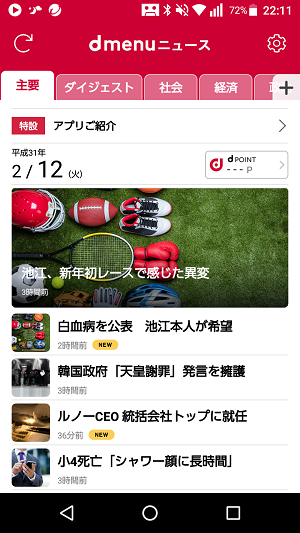
ニュース画面のトップ画面が出てきますので、これで初期設定は完了です。
ニュースを見るだけならこの状態から使う事が可能です。
タブを編集して関連ニュースだけを集めてみよう
dmenuニュースアプリの特長として、タブに設定したキーワードに関連するニュースだけを集める事が出来ます。
今回は試しに『アプリ』というタブを作り、アプリに関連するニュースを集めてみましょう。
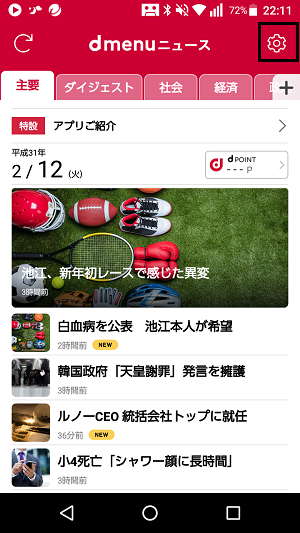
画面右上の白い歯車マークをタップして、設定を起動します。
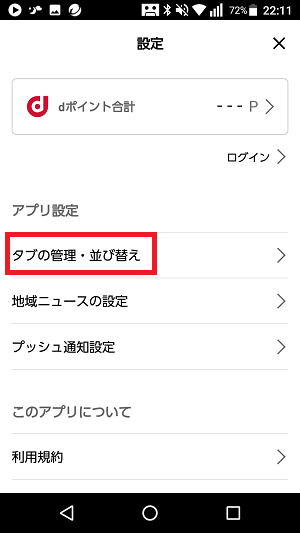
設定が起動したら『タブの管理・並び替え』をタップします。
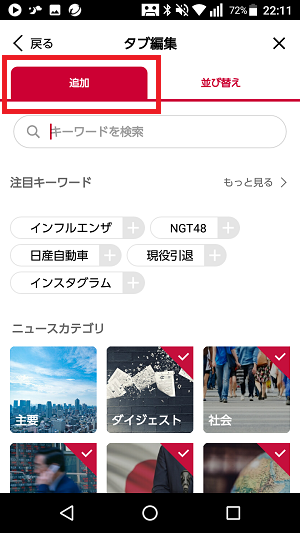
タブ編集の画面になりますので、画面左上の追加をタップして『キーワードを検索』の項目を表示します。
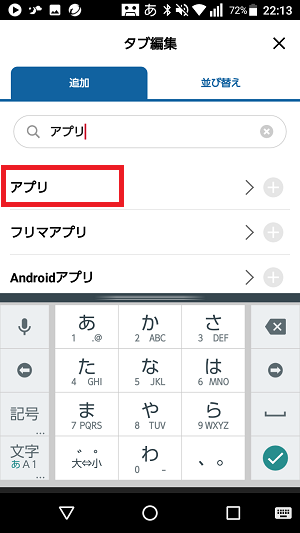
『キーワードを検索』の個所をタップして『アプリ』と入力すると、関連するキーワードが出てきます。
ここで『アプリ』の個所をタップします。
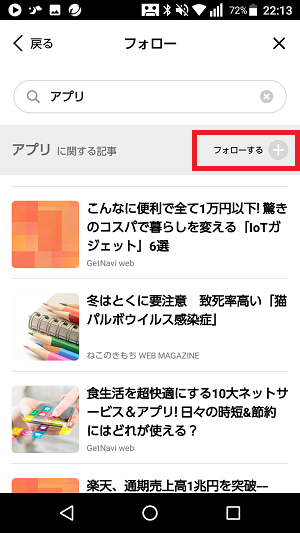
『アプリ』に関するニュースのフォロー画面が出てきますので『フォローする』の個所をタップします。
『フォローする』の個所が『フォロー中』となり、レ点のチェックマークが付いたら完了です。
画面右上の×をタップして画面を最初に戻してください。
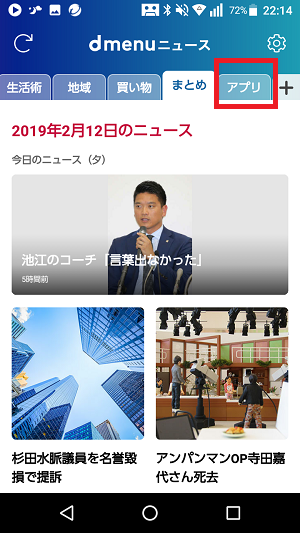
すると追加された項目の一番右側に『アプリ』という項目が増えました。
このように自分の興味のあるニュースだけを集めてカスタマイズできるのが『dmenuニュース』アプリの売りと言えます。
追加したタブの位置を変更しよう
先ほどは『アプリ』というタブを追加しましたが、追加したタブは一番右側にあるのでニュースを見るのは少し手間になっています。
今度は追加した『アプリ』タブを先頭の方に持ってきてみましょう。
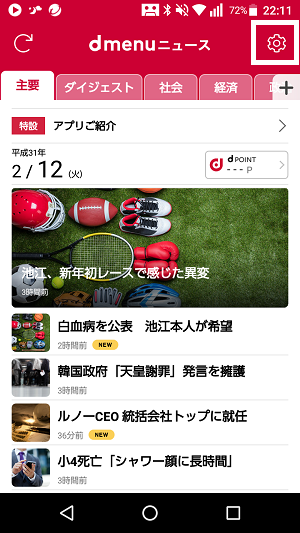
また画面右上の歯車マークをタップして、設定を起動します。
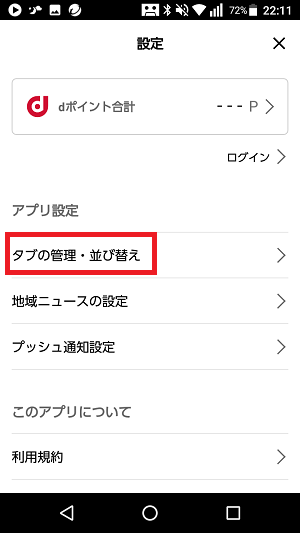
『タブの管理・並び替え』をタップします。
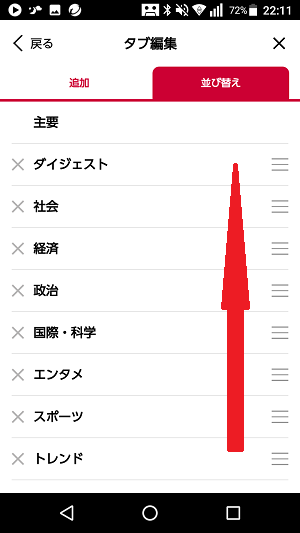
画面右上の『並び替え』をタップすると、写真のような画面が出てきます。
画面を下から上にスワイプすると、一番下に先ほど追加した『アプリ』タブがあります。
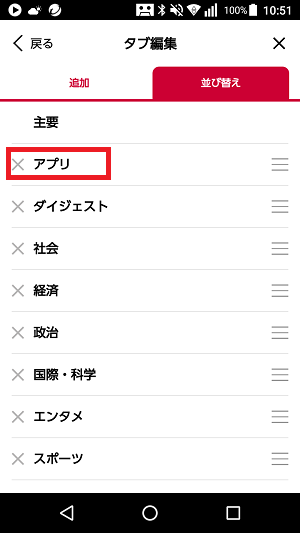
後は『アプリ』タブを長押ししつつ上にスライドして行けば、主要タブの後ろに『アプリ』タブを持ってくることが出来ます。
最後に画面右上の×をタップして完了です。
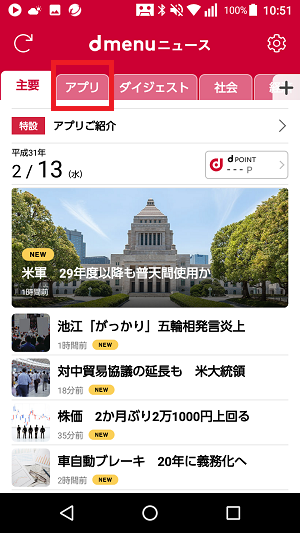
これで興味のあるニュースを先頭に持ってくることが出来ました。
先頭の『主要』タブは動かせないので、主要タブの後ろに興味のあるニュースを並べると良いでしょう。
ドコモユーザーの特典は『dマーケット』『My docomo』のアクセス
ここまではドコモユーザー以外の人でも出来るコンテンツでしたが、dmenuニュースアプリはドコモユーザーの為の機能もあります。
ただリリース直後という事もあって、現状では設定項目から『dマーケット』と『My docomo』へのアクセスが出来る事。
dアカウントを持っている人はログインしてdポイントが見られる程度なので、まだまだ機能が充実しているとは言い難い状況です。
ただニュースアプリとして考えると、使い勝手は決して悪くないアプリなので早速使ってみるのも悪くないニュースアプリと言えるでしょう。

